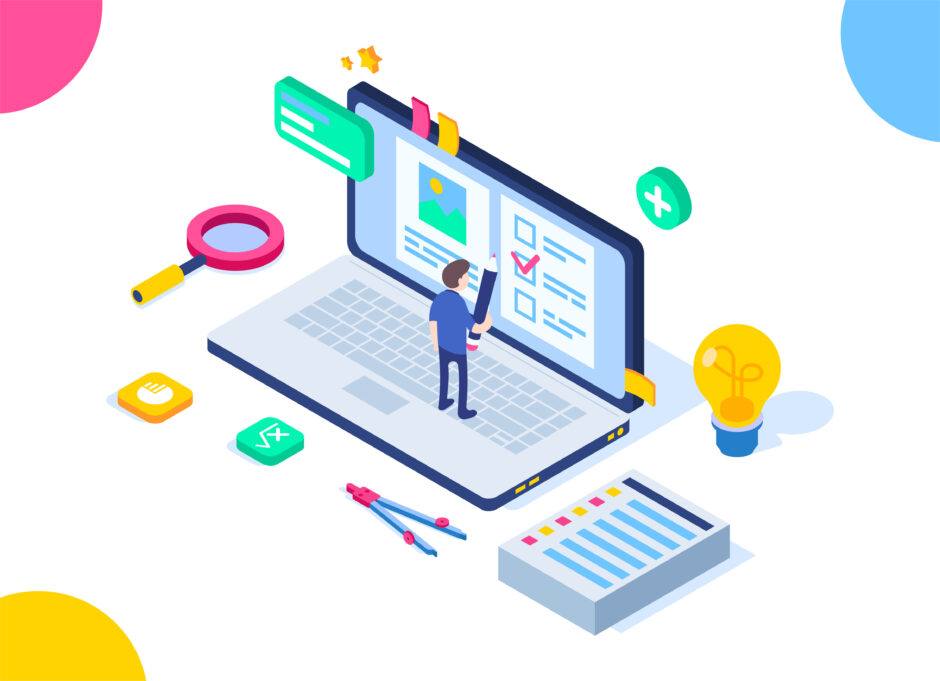ページ遷移アニメーションは、ウェブサイトのユーザー体験を向上させる強力な手段です。ページ間やセクション間の移動をスムーズにし、サイト全体がよりインタラクティブで応答性の高いものになります。これにより、ユーザーをサイトに引きつけ、滞在時間を延ばすことができます。このガイドでは、ページ遷移アニメーションの基本概念、JavaScriptを使用した実装方法、そして実際の例を使って詳細に解説します。
その前に、まずは下記からJavaScriptの学習を踏まえるのもありです。
 JavaScriptの基礎構文:完全ガイド01
JavaScriptの基礎構文:完全ガイド01
1. ページ遷移アニメーションの理解
ページ遷移アニメーションとは、あるページから別のページへ、またはセクション間を移動する際に、要素が滑らかにアニメーションすることを指します。これにより、ページが突然切り替わる代わりに、よりシームレスな体験を提供します。
ページ遷移には、主に以下のようなアニメーションが含まれます:
- フェードイン/フェードアウト:ページや要素が徐々に現れたり消えたりする。
- スライドイン/スライドアウト:要素が画面外から滑り込んだり、画面外へ滑り出したりする。
- ズームイン/ズームアウト:要素がズームインして表示され、ズームアウトして消える。
- フリップアニメーション:ページがカードのように回転して切り替わる。
これらのアニメーションは、CSSとJavaScriptを組み合わせて実装することが一般的です。
2. JavaScriptを使った基本的なページ遷移アニメーションの実装
See the Pen Untitled by techcode sample (@techcode-sample) on CodePen.
まず、シンプルなフェードイン/フェードアウトアニメーションを例に挙げて説明します。このアニメーションでは、ページの不透明度(opacity)を調整して、ページが徐々に表示されるようにします。
<!DOCTYPE html>
<html lang="ja">
<head>
<meta charset="UTF-8">
<meta name="viewport" content="width=device-width, initial-scale=1.0">
<title>フェードインページ遷移</title>
<style>
body {
margin: 0;
padding: 0;
font-family: Arial, sans-serif;
}
.fade {
opacity: 0;
transition: opacity 0.5s ease-in-out;
}
.fade-in {
opacity: 1;
}
</style>
</head>
<body>
<div id="content" class="fade">
<h1>こんにちは、世界!</h1>
<p>このページはフェードインしています。</p>
</div>
<script>
// ページが読み込まれた後にフェードインを実行
window.addEventListener('load', function() {
document.getElementById('content').classList.add('fade-in');
});
// 別のページへのリンクをクリックした際にフェードアウトを実行
document.querySelectorAll('a').forEach(function(link) {
link.addEventListener('click', function(event) {
event.preventDefault(); // 通常のリンク動作を防止
const url = this.href; // リンク先のURLを取得
document.getElementById('content').classList.remove('fade-in');
setTimeout(function() {
window.location.href = url;
}, 500); // フェードアウトアニメーションが完了するまで待機
});
});
</script>
</body>
</html>
説明
- HTML: ページの構造を定義しています。
#contentというIDを持つdiv要素にページの内容が含まれています。 - CSS:
.fadeクラスは初期状態で要素を透明(opacity: 0)にします。.fade-inクラスを追加することで、要素が徐々に表示されます。
- JavaScript:
- ページが完全に読み込まれたら、
#content要素にfade-inクラスを追加し、フェードインアニメーションを実行します。 - リンクをクリックすると、フェードアウトアニメーションが開始され、500ms後に新しいページに遷移します。
- ページが完全に読み込まれたら、
3. 応用的なページ遷移アニメーション
See the Pen Untitled by techcode sample (@techcode-sample) on CodePen.
次に、より複雑なページ遷移アニメーションとして、スライドイン/スライドアウトアニメーションを紹介します。このアニメーションでは、ページが左右からスライドして切り替わる効果を実装します。
<!DOCTYPE html>
<html lang="ja">
<head>
<meta charset="UTF-8">
<meta name="viewport" content="width=device-width, initial-scale=1.0">
<title>スライドページ遷移</title>
<style>
body {
margin: 0;
padding: 0;
font-family: Arial, sans-serif;
overflow-x: hidden;
}
.slide {
transform: translateX(100%);
transition: transform 0.5s ease-in-out;
}
.slide-in {
transform: translateX(0);
}
</style>
</head>
<body>
<div id="content" class="slide">
<h1>新しいページ</h1>
<p>このページはスライドインしています。</p>
<a href="index.html">前のページに戻る</a>
</div>
<script>
window.addEventListener('load', function() {
document.getElementById('content').classList.add('slide-in');
});
document.querySelectorAll('a').forEach(function(link) {
link.addEventListener('click', function(event) {
event.preventDefault();
const url = this.href;
document.getElementById('content').classList.remove('slide-in');
setTimeout(function() {
window.location.href = url;
}, 500);
});
});
</script>
</body>
</html>
説明
- CSS:
.slideクラスは初期状態で要素を画面の右外(translateX(100%))に配置します。.slide-inクラスを追加することで、要素が画面内にスライドインします(translateX(0))。
- JavaScript:
- フェードインと同様、ページの読み込みが完了したらスライドインを実行します。
- リンクをクリックすると、現在のページがスライドアウトし、その後に新しいページに遷移します。
4. ページ遷移ライブラリの活用
ページ遷移アニメーションをさらに簡単に実装するためのライブラリがいくつかあります。その一つがBarba.jsです。Barba.jsは、複数のページにまたがるアニメーションを容易に実現できるライブラリです。
See the Pen Untitled by techcode sample (@techcode-sample) on CodePen.
以下は、Barba.jsを使用してシンプルなフェードイン/フェードアウトページ遷移を実装する例です。
<!DOCTYPE html>
<html lang="ja">
<head>
<meta charset="UTF-8">
<meta name="viewport" content="width=device-width, initial-scale=1.0">
<title>Barba.jsでのページ遷移</title>
<style>
body {
margin: 0;
padding: 0;
font-family: Arial, sans-serif;
}
.fade {
opacity: 0;
transition: opacity 0.5s ease-in-out;
}
.fade-in {
opacity: 1;
}
</style>
</head>
<body>
<div id="barba-wrapper">
<div class="barba-container">
<h1>Barba.jsによるページ遷移</h1>
<p>このページはBarba.jsでフェードイン/フェードアウトしています。</p>
<a href="anotherpage.html">次のページへ</a>
</div>
</div>
<script src="https://unpkg.com/@barba/core"></script>
<script>
// Barba.jsの設定
barba.init({
transitions: [{
leave({ current, next, trigger }) {
return new Promise(resolve => {
current.container.classList.add('fade');
setTimeout(resolve, 500);
});
},
enter({ current, next, trigger }) {
next.container.classList.add('fade-in');
}
}]
});
</script>
</body>
</html>
説明
- Barba.jsの設定
leave関数では、現在のページが遷移する前に実行される処理を定義します。ここでは、current.containerにfadeクラスを追加し、フェードアウトアニメーションを実行します。enter関数では、新しいページが遷移してきた後に実行される処理を定義します。新しいページ(next.container)にfade-inクラスを追加し、フェードインアニメーションを適用します。
これにより、ページ間の遷移がスムーズに行われ、ユーザーにとってシームレスな体験を提供できます。
5. ページ遷移アニメーションのベストプラクティス
ページ遷移アニメーションを実装する際には、以下のベストプラクティスに従うことで、より洗練された体験を提供できます。
- アニメーションの一貫性:
- ページ遷移アニメーションのスタイルやタイミングは、サイト全体で一貫性を保つべきです。これにより、ユーザーはサイトのナビゲーションに慣れやすくなります。
- パフォーマンスの最適化:
- 過度に複雑なアニメーションはページの読み込み速度やパフォーマンスに悪影響を与える可能性があります。アニメーションを軽量化し、不要な処理を削減しましょう。
- ユーザーの意図を尊重する:
- ユーザーが素早く情報を得たい場合、過度に長いアニメーションはストレスになることがあります。必要に応じて、アニメーションの時間を調整し、ユーザーが早く次のコンテンツにアクセスできるようにします。
- アクセシビリティへの配慮:
- 一部のユーザーはアニメーションに敏感で、特定のアニメーションが不快に感じることがあります。これを回避するために、OSやブラウザの設定に応じてアニメーションを無効化するオプションを提供することが重要です。
6. 実際のプロジェクトでの活用例
実際のプロジェクトでページ遷移アニメーションを活用する例として、ポートフォリオサイトやクリエイティブなWebサイトが挙げられます。これらのサイトでは、ユーザーがページ間を移動する際に魅力的なアニメーションを提供することで、サイトの印象を強く残すことができます。
たとえば、次のようなシナリオが考えられます:
- ポートフォリオサイト: 各プロジェクトページに移動する際に、プロジェクト画像が画面いっぱいに広がるスライドアニメーションを実装し、次のページで新しいプロジェクトを表示する。
- ECサイト: 商品ページからカートページへの移動時に、選択した商品がカートに「飛び込む」ようなアニメーションを実装することで、購入プロセスを視覚的に強調する。
7. まとめ
JavaScriptを使用したページ遷移アニメーションは、ユーザー体験を向上させるための強力なツールです。基本的なフェードイン/フェードアウトから、スライドアニメーション、そしてBarba.jsのようなライブラリを使用した複雑なアニメーションまで、さまざまな方法で実装できます。ページ遷移アニメーションを適切に活用することで、ウェブサイト全体がよりプロフェッショナルで魅力的なものになります。